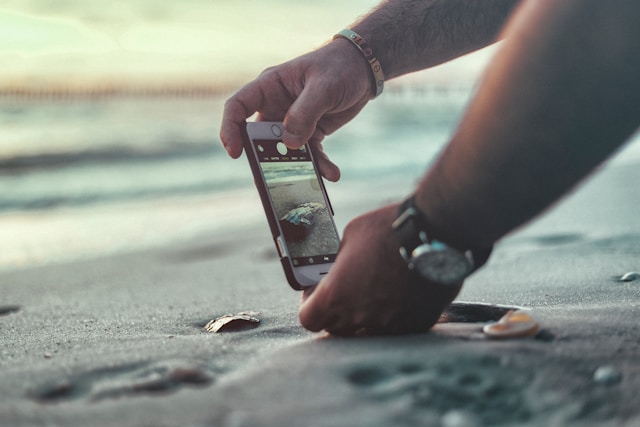틱톡 푸시 알림: 새 게시물 놓치지 않기
FOMO는 현실입니다. 하지만 많은 열성적인 TikTok 사용자들은 좋아하는 콘텐츠 크리에이터나 브랜드의 업데이트를 놓칠 수 없습니다! 앱을 사용하지 않을 때에도 알림을 받을 수 있다는 사실을 알고 계셨나요? 디바이스에서 TikTok 푸시 알림을 활성화하기만 하면 됩니다.
푸시 알림에 대해 자세히 알아보고 놓치지 않도록 계속 읽어보세요!

틱톡 푸시 알림: 기능 작동 방식
푸시 알림은 디바이스에 설치한 대부분의 앱에서 사용할 수 있습니다. 앱을 사용하지 않을 때 앱이 생성하는 업데이트 또는 활동에 관한 팝업 알림/메시지입니다.
앱에 대한 푸시 알림을 사용 설정하면 홈 화면에서 알림을 받게 됩니다. 디바이스 설정에 따라 알림 핑이 팝업 알림과 함께 표시될 수도 있고 표시되지 않을 수도 있습니다.
TikTok 앱을 설치하고 계정을 처음 만들면 앱에서 푸시 알림을 허용할지 묻는 메시지가 표시됩니다. 전화 알림을 거부하고 나중에 기능을 활성화할 수 있습니다.
앱 알림을 사용 설정하면 앱을 꺼져 있을 때에도 좋아요, 댓글, 메시지 등에 대한 알림을 TikTok에서 보내줍니다. 푸시 알림을 켜지 않으면 앱을 열 때만 TikTok 알림을 받게 됩니다.
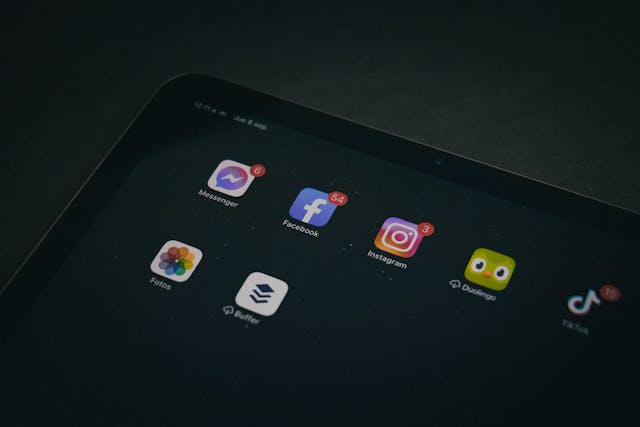
TikTok용 푸시 알림을 관리하는 방법
TikTok 앱의 푸시 알림을 관리하는 방법에는 세 가지가 있습니다. 푸시 알림을 켜거나 끄거나 푸시 알림 일정을 설정할 수 있습니다.
1. TikTok에서 푸시 알림을 사용 설정하는 방법
TikTok 활동 업데이트를 놓치지 않으려면 디바이스에서 푸시 알림을 사용 설정해야 합니다. TikTok에서 푸시 알림을 사용 설정하는 방법은 다음과 같습니다:
- 프로필( )로 이동하여 오른쪽 상단에 있는 세 줄 아이콘을 탭합니다.
- 설정 및 개인정보를 선택합니다.
- 콘텐츠 및 표시에서 알림을 탭합니다.
- 푸시 알림을 탭합니다.
- 알림 허용 옆의 토글을 탭하여 기능을 활성화합니다.
- 원하는 알림 유형을 선택합니다: 소리 및 진동 허용 또는 무음.
- 원하는 알림 유형을 선택합니다: 잠금 화면, 배지 또는 팝업.
- 알림 카테고리를 탭하여 수신할 알림을 선택합니다.
디바이스 설정을 통해 TikTok 앱에 대한 푸시 알림을 사용 설정할 수도 있습니다. 단계는 디바이스에 따라 다를 수 있습니다. 하지만 일반적으로 디바이스 설정으로 이동하여 알림>앱알림>TikTok을 찾으면 됩니다.
또는 설정으로 이동하여 앱을 찾은 다음 TikTok을 선택하고 거기에서 알림을 사용 설정할 수 있습니다.
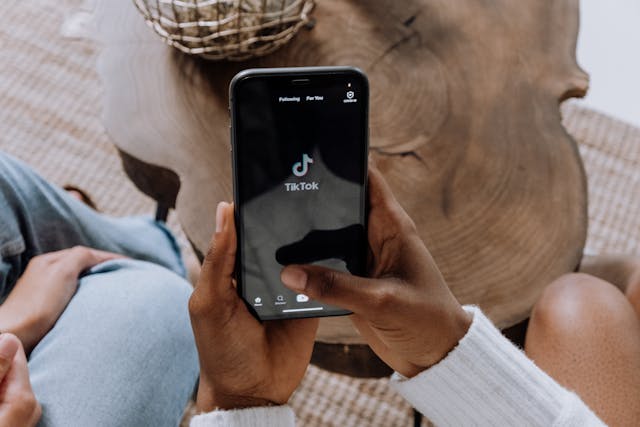
2. TikTok의 푸시 알림을 끄는 방법 2.
TikTok의 팝업 알림이 너무 방해가 된다면 위의 간단한 단계에 따라 푸시 알림을 끄면 됩니다. 알림 허용 토글 버튼( )을 탭하여 기능을 끄면 됩니다.
푸시 알림을 끄면 받은 쪽지함에서 모든 TikTok 알림을 받을 수 있습니다. 인앱 알림을 관리하려면 다음 단계를 따르세요:
- 프로필로 이동하여 오른쪽 상단에 있는 세 줄 아이콘을 탭합니다.
- 설정 및 개인정보를 선택합니다.
- 콘텐츠 및 표시에서 알림을 탭합니다.
- 인앱알림을 탭합니다.
- 알림을 받을 카테고리를 선택합니다.
알림에 액세스하려면 받은 편지함을 탭합니다. 활동을 선택하여 모든 활동 업데이트를 확인합니다, 프로필 보기, 좋아요 및 즐겨찾기, 댓글, 멘션 및 태그 등을 볼 수 있습니다.
쪽지 외에도 시스템 알림도 확인할 수 있습니다, 틱톡 샵 업데이트, 새 팔로워 업데이트도 받은 쪽지함에서 확인할 수 있습니다.

3. TikTok의 푸시 알림을 예약하는 방법
푸시 알림을 끄는 대신 다른 방법이 있습니다. 일정 기간 동안 푸시 알림을 자동으로 음소거하도록 일정을 설정할 수 있습니다. 이 옵션은 TikTok 화면 시청 시간을 관리하거나 수면 중에 알림을 음소거하고 싶을 때 유용한 옵션입니다.
극장, 회의실, 수업 등에서는 항상 모든 디바이스 소리와 알림을 음소거하는 것이 좋습니다.
푸시 알림을 예약하려면 다음과 같이 하세요:
- 프로필( )로 이동하여 오른쪽 상단에 있는 세 줄 아이콘을 탭합니다.
- 설정 및 개인정보를 선택합니다.
- 콘텐츠 및 표시에서 알림을 탭합니다.
- 푸시 알림 일정을 탭합니다.
- 원하는 일정을 설정합니다. 푸시 알림이 뮤트 상태로 유지되는 시작 및 종료 시간을 선택합니다.
만 13세에서 17세 사이의 TikTok 사용자의 경우, 다음 시간대에는 푸시 알림 설정이 기본적으로 음소거되어 있습니다:
- 13~15세 사용자의 경우 오후 9시에서 오전 8시 사이
- 16~17세 사용자의 경우 오후 10시부터 오전 8시 사이
이러한 사용자는 위의 기본 시간보다 긴 기간 동안 푸시 알림을 뮤트할 수 있습니다. 하지만 기본 시간을 더 짧게 설정할 수는 없습니다.
예를 들어 더 이른 시작 시간이나 더 늦은 종료 시간을 설정할 수 있습니다. 하지만 시작 시간을 늦추거나 종료 시간을 앞당길 수는 없습니다.

커뮤니티 참여 유지를 위한 틱톡 업데이트 놓치지 않기
TikTok의 게시물 알림, 메시지 알림 및 기타 유사한 앱 활동 업데이트를 통해 팔로워와 활발하게 소통할 수 있습니다. 푸시 알림을 활성화하고 정기적으로 알림을 확인하면 팬과 적시에 소통할 수 있습니다.
소셜 미디어의 모든 것은 빠른 속도로 움직이며, 사용자의 관심도 그만큼 빠르게 변화한다는 점을 기억하세요. 오디언스의 관심을 지속하려면 즉각적인 관심을 유도해야 합니다.
즉, 좋아요, 댓글, 메시지, 멘션에 최대한 빠르게 응답해야 합니다. 고객의 참여에 빨리 응답할수록 고객의 참여를 더 오래 유지할 수 있습니다.
팔로워의 업데이트를 놓치지 않도록 TikTok 푸시 알림을 관리하는 방법을 알아보세요. 또한 커뮤니티에 적합한 오디언스를 타겟팅하여 가장 관련성 높은 업데이트만 받아볼 수 있습니다.
하이 소셜 요금제에 가입하여 고급 독점 AI 기술을 활용하세요. AI 기반 오디언스 타겟팅 기능을 즉시 강화하고 커뮤니티에 적합한 더 많은 사용자에게 도달하세요. 지금 바로 TikTok을 성장시켜 보세요!
틱톡 도구